
Perpustakaan Muzik Apple berguna, terutamanya untuk orang seperti saya yang mempunyai banyak peranti Apple dan ingin mengakses senarai main mereka merentas kesemuanya tanpa memindahkan lagu secara manual. Walau bagaimanapun, ia boleh mengecewakan apabila pustaka Apple Music anda tidak menyegerak pada semua peranti anda.
Dalam blog ini, saya akan berkongsi sebab senarai main Apple Music tidak menyegerak merentas peranti dan cara anda boleh membetulkannya dengan cepat. Jadi, teruskan membaca!
- Mengapa senarai main Apple Music saya tidak menyegerak merentas peranti?
- 10 Cara untuk membetulkan penyegerakan Perpustakaan Muzik Apple tidak berfungsi
Mengapa senarai main Apple Music saya tidak menyegerak merentas peranti?
Pustaka Muzik Apple tidak menyegerak adalah isu biasa. Ia mungkin berlaku dengan alat Apple anda atas pelbagai sebab, termasuk kecacatan perkakasan, sambungan internet yang lemah, perpustakaan yang luas, keahlian tamat tempoh, dsb.
Jika tiada sebab di atas adalah sah dan anda masih tidak dapat menyegerakkan Apple Music anda antara peranti, ikuti bersama, kerana saya akan menyenaraikan penyelesaian di bawah.
Nota: Sebelum membuat sebarang perubahan pada pustaka Apple Music anda, pastikan anda telah menyandarkan semua kandungan anda.
10 Cara untuk membetulkan penyegerakan Perpustakaan Muzik Apple tidak berfungsi
Sungguh mengecewakan untuk mengetahui bahawa senarai main Apple Music anda tidak menyegerak merentas peranti. Penyelesaian yang digariskan di bawah akan membantu anda menyelesaikan isu tersebut.
1. Dayakan penyegerakan Perpustakaan Muzik Apple
Dengan apl Apple Music, anda boleh menyimpan semua muzik anda di satu tempat dan mengaksesnya dengan mudah daripada mana-mana peranti Apple dengan mendayakan ciri penyegerakan perpustakaan. Jika ia sudah dihidupkan, cuba lumpuhkan, mulakan semula iPhone anda dan dayakannya semula.
Pada iPhone
- Buka Tetapan → Pilih Muzik.
- Togol pada Perpustakaan Penyegerakan → Ketik Simpan Muzik.
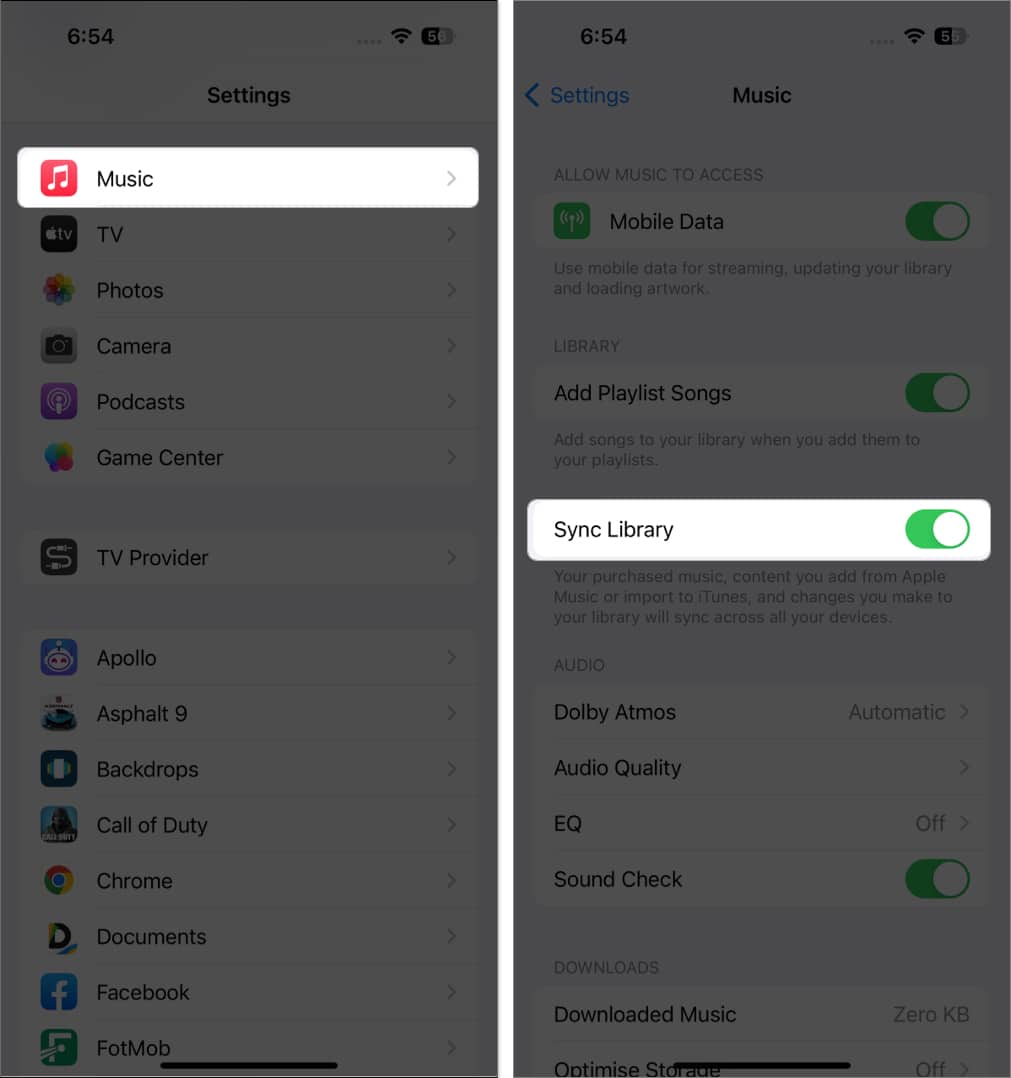
Pada Mac
Sebelum mendayakan penyegerakan pustaka Apple Music untuk Mac, pastikan anda log masuk dengan ID Apple yang sama yang anda gunakan untuk membeli keahlian Apple Music. Untuk menyemak Apple ID anda, buka Apple Music anda dan pilih Akaun daripada bar menu atas.
Mula-mula, susun semua fail media pada Mac anda mengikut langkah seterusnya:
- Pilih Fail daripada bar menu.
- Pilih Perpustakaan → Susun Perpustakaan.
- Pilih Satukan fail.
Sekarang mari kita dayakan penyegerakan pustaka pada Mac anda:
- Buka apl Apple Music → Klik Muzik dari bar menu.
- Pilih Tetapan.
Keutamaan pada macOS Monterey.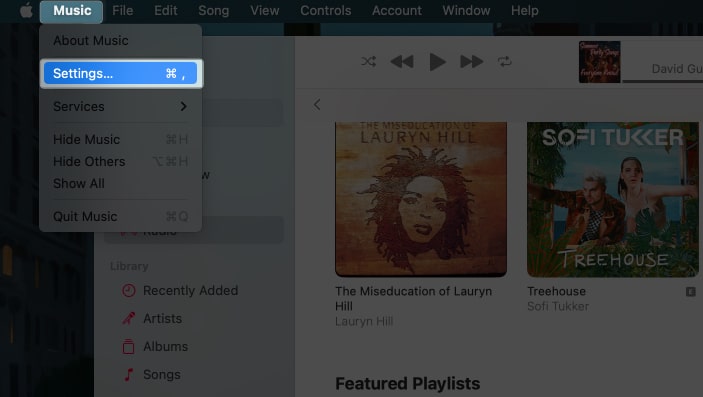
- Di bawah Umum, tandai kotak di sebelah Sync Library.
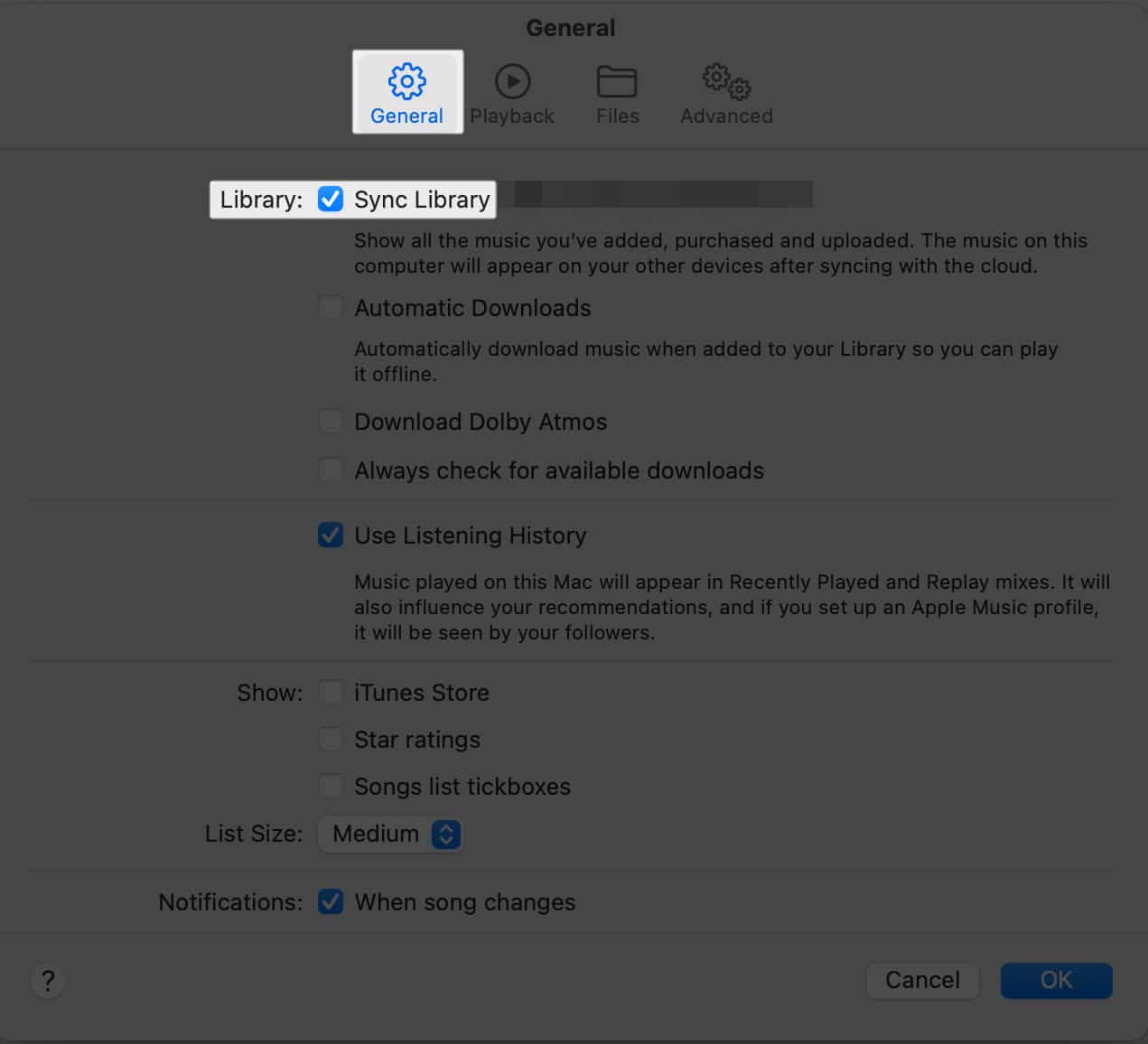
2. Semak sambungan Internet
Jika sambungan Internet anda lemah atau gagal disambungkan, ini akan mengakibatkan penyegerakan yang tidak lengkap atau tidak berjaya. Cuba akses Internet melalui data selular atau Wi-Fi pada iPhone anda untuk menyegerakkan Apple Music merentas peranti.
Berikut ialah perkara yang perlu dilakukan jika anda menghadapi masalah menyambung ke Internet melalui data selular atau Wi-Fi.
3. Semak status Apple Music
Jika pustaka penyegerakan Apple Music tidak berfungsi, anda harus terlebih dahulu mengesahkan status perkhidmatan. Hanya melawat Status Sistem Apple halaman dan cari sebarang gangguan Apple Music yang dilaporkan dengan menyemak lampu status.
Lampu hijau menandakan perkhidmatan sedang beroperasi, tetapi lampu kuning atau merah menunjukkan bahawa perkhidmatan tersebut mengalami masalah atau tidak tersedia. Dalam keadaan sedemikian, apa yang anda boleh lakukan ialah menunggu dan memerhatikan perkara sehingga Apple menyelesaikan isu tersebut.
4. Sambung semula Apple ID
Gangguan dalam Apple ID boleh menyebabkan masalah kerana Apple Music menggunakannya untuk menyegerakkan data anda merentas peranti. Jadi, sebaiknya log keluar ID Apple anda dan log masuk semula.
- Buka Tetapan pada iPhone anda → Ketik [your name].
- Pilih Log Keluar.

- Masukkan kata laluan Apple ID anda → Tekan kekunci pulangan.
- Togol pada Kenalan, Kesihatan, Rantai Kunci dan Safari → Ketik Log Keluar.

- Pergi ke Tetapan sekali lagi.
- Ketik ID Apple di bahagian atas.
- Masukkan alamat e-mel dan kata laluan Apple ID anda untuk log masuk kembali.
5. Kemas kini apl
Salah satu pilihan yang paling menonjol ialah mengemas kini apl kepada versi terbaharu untuk menyelesaikan isu penyegerakan. Kemas kini mengandungi tampalan untuk membetulkan sebarang masalah yang dilaporkan atau isu keserasian. Jadi, ia adalah satu kemestian!
Untuk melakukannya, semak artikel kami tentang cara mengemas kini apl pada iPhone anda. Pastikan anda mengemas kini apl Apple Music pada setiap peranti lain yang anda gunakan.
6. Kemas kini peranti
Kadangkala mengemas kini apl tidak mencukupi untuk menyelesaikan isu; anda mesti mengemas kini peranti anda juga. Ia hanya memerlukan beberapa ketikan atau klik untuk mengemas kini iPhone dan Mac anda kepada versi terkini.
7. Paksa mulakan semula peranti
Memulakan semula peranti anda mungkin membantu kerana ia menyegarkan semula komponen peranti anda dan menghapuskan kesalahan kecil yang mungkin menyebabkan Apple Music tidak disegerakkan. Saya juga mengesyorkan agar anda cuba menyegerakkan senarai main anda dengan Apple Music selepas memulakan semula Mac anda.
8. Pasang semula apl
Jika anda menghadapi masalah penyegerakan, memasang semula apl Apple Music ialah penyelesaian yang cepat dan mudah. Apabila anda memasang semula apl, semua data terdahulu akan dipadamkan dan versi baharu apl dimuatkan pada peranti anda.
- Ketik dan tahan apl Muzik.
- Pilih Padam Apl → Ketik Padam.
- Pergi ke App Store → Cari Apple Music.
- Ketik ikon muat turun.
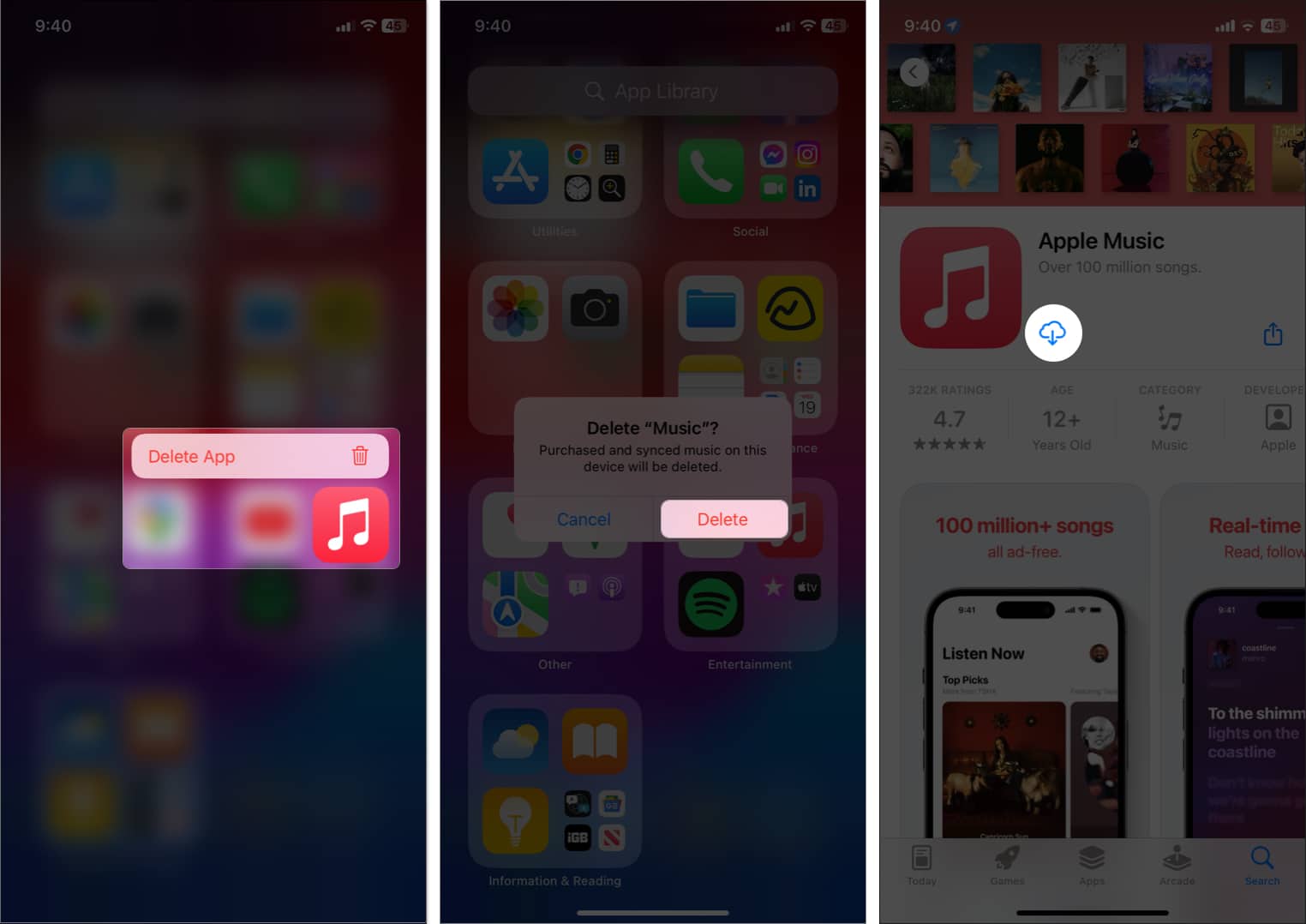
- Buka apl dan log masuk menggunakan Apple ID yang sama.
Anda juga boleh memuat apl dan memasangnya semula.
9. Tetapkan semula peranti anda
Jika tiada apa-apa lagi yang berjaya dan anda mengesyaki bahawa pertengkaran pada iPhone anda menyebabkan masalah, anda boleh cuba memulihkannya kepada keadaan serba baharu yang sama dengan keadaan yang datang. Untuk melaksanakan penyelesaian, ikut langkah yang diberikan di bawah:
- Lancarkan Tetapan → Umum.
- Pilih Pindahkan atau Tetapkan Semula iPhone → Tetapkan Semula.

- Pilih Tetapkan Semula Semua Tetapan → Masukkan kod laluan anda.
- Ketik Tetapkan Semula Semua Tetapan.
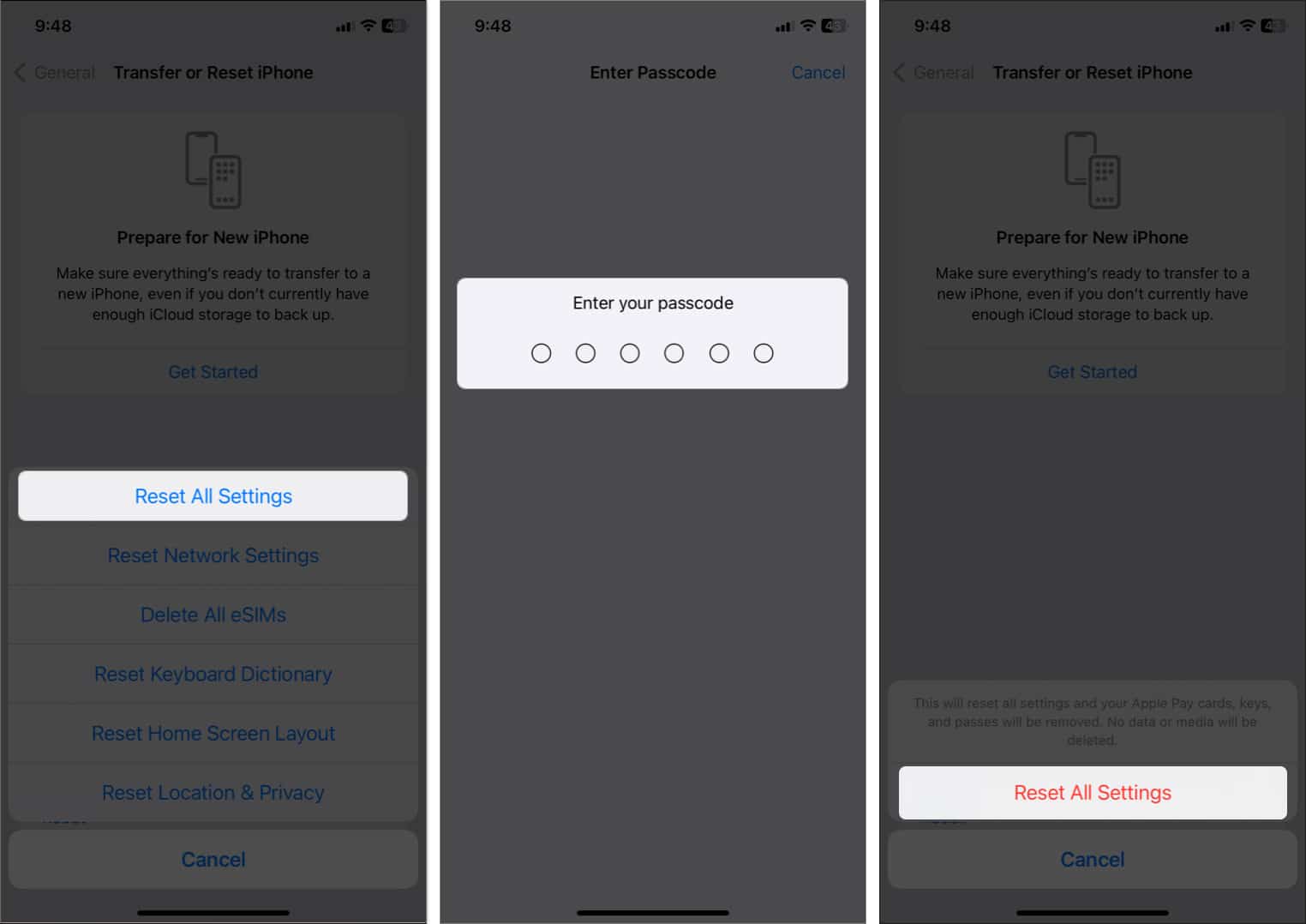
Ini menetapkan semula semua tetapan anda, termasuk tetapan rangkaian, kamus papan kekunci, kad Apple Pay, tetapan privasi dan tetapan lokasi, tetapi ia membiarkan semua data dan media anda utuh, jadi tidak perlu membuat sandaran.
10. Hubungi Sokongan Apple
Menghubungi Sokongan Apple harus sentiasa menjadi pilihan terakhir. Anda boleh menghubungi mereka dalam pelbagai cara; juga, jika anda tidak pasti cara berbuat demikian, semak artikel kami tentang cara menghubungi Sokongan Apple.
Soalan Lazim
Ya, Apple Music bertujuan untuk menyegerak dengan lancar merentas semua peranti Apple anda yang menggunakan Apple ID yang sama. Jadi, muzik, senarai main anda dan bahan lain boleh diakses daripada mana-mana peranti Apple yang disambungkan ke Internet.
Berkongsi pustaka Apple Music anda dengan keluarga anda adalah mudah; hanya aktifkan dan sediakan perkongsian keluarga pada peranti anda dan kemudian kongsi pustaka anda dengan mereka.
Itu sahaja!
Ramai pengguna Apple terjejas oleh masalah ini, tetapi berita baiknya ialah ia boleh diselesaikan dengan mudah. Saya harap penyelesaian yang dinyatakan di atas membantu anda mengakses senarai main Apple Music anda merentas semua peranti anda. Semak cadangan saya di bawah untuk lebih banyak perkara yang serupa.
Baca lebih lanjut:
- Betulkan Apple Notes tidak menyegerak antara iPhone dan Mac
- Fail Tempatan Spotify Tidak Menyegerak ke iPhone
- Cara Menyegerakkan Foto iPhone ke Apple Watch Anda
Profil Pengarang
Bhaskar
Bhaskar adalah ahli keluarga iGB dan gemar bereksperimen dengan kata-kata dan irama. Dia juga mempunyai kemahiran dalam pembangunan web dan aplikasi. Jika tidak menulis, anda mungkin mendapati dia bertali arus atau terlibat dalam sukan. Dan menjelang petang, petikan beliau akan dipaparkan pada suapan Instagram anda.
Profil Pengarang
Ava
Ava ialah seorang penulis teknologi pengguna yang bersemangat datang dari latar belakang teknikal. Dia suka meneroka dan menyelidik produk & aksesori Apple baharu serta membantu pembaca menyahkod teknologi dengan mudah. Bersama dengan belajar, rancangan hujung minggunya termasuk menonton anime pesta.
